境界注釈
周囲測定注釈は、図形または複数セグメントの線のすべての辺の長さを計算するために使用されます。配置された測定値は、測定値上の任意の頂点をドラッグすることで変更でき、値も更新されます。
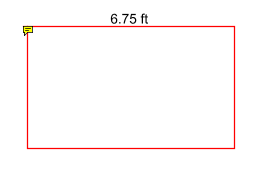
周囲長測定の作成
- をクリックして境界ツールを選択します。
 の中に コメントタブツールバーのまたはショートカットキーCtrl + Alt + R(⌘)を使用します+ Alt + R(Macの場合)
の中に コメントタブツールバーのまたはショートカットキーCtrl + Alt + R(⌘)を使用します+ Alt + R(Macの場合) - 測定ダイアログが表示され、スケールと精度(および調整する注釈を描画する前に、測定用のマーカー(必要な場合)を描画します。
- 最初の行を開始したい場所をクリックします
- ドキュメントをクリックし続けて、必要な数の頂点を作成します(注記: 水平線、垂直線、または 45 度の角度の線を描くには、Shift キーを押しながら描画します。)
- わ完了したら、ダブルクリックするか、キーボードのEnterキーを押すか、右クリックしてメニューから完了を選択して測定形状を完了します。
測定オプション
測定を作成する前に、次のオプションを設定できます。
規模
スケールと精度を設定するオプション(および調整する注釈を描画する前に、測定の水平スケールと垂直スケール(必要な場合)を設定します。デフォルトでは、水平スケールと垂直スケールは同じになります。
測定に異なる垂直スケールを指定するには、「垂直スケールを分離する」オプションをオンにします。
他の
コンテンツにスナップ- 測定の各ポイントは、クリックすると自動的に最も近いコンテンツ項目にスナップしようとします。
ディスプレイの測定値- 測定ライン上の測定ラベルを表示/非表示
常に固定角度を使用(Shiftキー)- すべての測定を水平、垂直、または 45 度の角度の線のみに強制します
注釈プロパティ
境界プロパティにアクセスするには、プロパティタブツールバーの をクリックするか、注釈を右クリック(Mac:Ctrl + クリック)してマウスメニューのプロパティを選択するか、編集ボタンをクリックします。![]() にミニツールバー周囲の測定には次のプロパティ設定が含まれます。
にミニツールバー周囲の測定には次のプロパティ設定が含まれます。
外観
線幅- 線の幅を設定します
スタイル- 線のスタイルを設定します (点線、破線、雲形など)
色- 線の色を設定します
透明性- 測定の透明度を設定します
メモ / コメント- 2 つのフィールドが含まれます。1 つ目はコメント フィールドで、必要に応じて測定値に追加のコメントを追加できます。2 つ目は測定値で、編集できません。
デフォルトとして保存- チェックすると、選択した外観設定が今後の新しい境界注釈のデフォルトになります。
ロックされています- チェックすると、注釈の移動やサイズ変更、外観プロパティの編集、注釈の削除ができなくなります。
一般的な
著者- 著者を編集できます
主題- 件名を編集できます
層- ドキュメントにレイヤーが含まれている場合にのみ使用できます。注釈が属するレイヤーを設定します。詳細については、レイヤーにコメントを割り当てる
ステータス履歴
このタブには、著者、ステータス、タイムスタンプなどの注釈のレビューステータスが表示され、変更されます。詳細については、注釈のステータスまたはチェックマークの設定